
  |  | ||
Cette section énumère les causes probables des problèmes liés aux résultats de copie insatisfaisants et propose les solutions possibles.
Problème |
Causes |
Solutions |
|---|---|---|
Des incidents papier se produisent fréquemment. |
Le nombre de feuilles chargées dépasse la capacité de l'appareil. |
Chargez le papier dans le magasin papier sans dépasser les repères de limite supérieure sur les guides latéraux du magasin de papier prédécoupé. Pour plus d'informations, reportez-vous au manuel À propos de cet appareil. |
Des incidents papier se produisent fréquemment. |
Les guides latéraux du magasin papier sont trop serrés. |
Poussez légèrement les guides latéraux et réinitialisez-les. |
Des incidents papier se produisent fréquemment. |
Le papier est humide. |
Utilisez du papier ayant été conservé dans les conditions de température et d'humidité recommandées. Voir le manuel À propos de cet appareil. |
Des incidents papier se produisent fréquemment. |
Le papier est trop épais ou trop fin. |
Utilisez le papier recommandé. Pour de plus amples informations sur le papier recommandé, reportez-vous au manuel À propos de cet appareil. |
Des incidents papier se produisent fréquemment. |
Le papier de copie présente des plis ou a été plié/froissé. |
Coupez les zones pliées ou froissées du rouleau de papier. Retirez les feuilles de papier pliées ou froissées |
Des incidents papier se produisent fréquemment. |
Du papier imprimé est utilisé. |
Ne pas utiliser du papier qui a déjà servi à la copie ou l'impression. |
Des incidents papier se produisent fréquemment. |
Du papier coincé ou déchiré se trouve dans l'appreil. |
Retirez le papier correctement. Voir Résolution des incidents papier. |
Des incidents papier se produisent fréquemment. |
Le papier est corné. |
Lissez le papier courbé et recommencez. |
Le papier de copie se froisse. |
Le papier est humide. |
Remplacez le papier par du papier neuf. Coupez le papier à 1 000 mm (40") juste avant la copie. |
Le papier de copie se froisse. |
Le papier est humide. |
Utilisez du papier ayant été conservé dans les conditions de température et d'humidité recommandées. Voir le manuel À propos de cet appareil. |
Le papier de copie se froisse. |
Le papier est humide. |
Allumez le système de chauffage anti-humidité pour éviter que le papier absorbe l'humidité. Pour plus de détails, voir À propos de cet appareil. |
Le papier de copie se froisse. |
Le papier est trop fin. |
Utilisez le papier recommandé. Pour de plus amples informations sur le papier recommandé, reportez-vous au manuel À propos de cet appareil. |
Vous souhaitez vérifier la qualité de l'impression avant d'effectuer un grand nombre de copies. |
Vous pouvez imprimer une copie sans définir de nouveau le paramètre. |
Vérifiez la qualité d'impression en n'imprimant que le premier jeu à l'aide de la touche [Épreuve d'impression]. Consultez le manuel Informations Copieur et Serveur de documents. |
Vous ne pouvez pas associer plusieurs fonctions. |
Les fonctions sélectionnées ne peuvent pas être utilisées ensemble. |
Vérifiez la combinaison de fonctions, puis définissez de nouveau les paramètres. Voir le manuel Informations Copieur/Serveur de documents. |
Les images sont obliques. |
Les guides latéraux du magasin de papier ne sont pas réglés correctement. |
Veillez à ce que les guides latéraux soient correctement positionnés. Pour plus d'informations sur le réglage des guides latéraux, voir le manuel À propos de cet appareil. |
Les images sont obliques. |
Le papier est alimenté de façon oblique. |
Chargez le papier correctement. Consultez le manuel À propos de cet appareil. |
Les copies sont obliques. |
L'original n'est pas droit. |
Placez l'original bien aligné avec les guides de l'original. |
Le format de l'original et de la copie ne correspondent pas. |
L'humidité peut causer l'étirement du papier. |
Réglez le Taux fin pour Copie supplémentaire. Pour plus de détails, voir le manuel Informations Copieur et Serveur de documents. |
Impossible de numériser les originaux en continu dans des séries à papier A et JIBS B mixtes. |
Les originaux sur différentes séries de papier ne peuvent pas être numérisés en continu simultanément. |
Numérisez séparément les originaux de chaque série. |
Les copies se décalent latéralement. |
Le rouleau de papier est mal réglé. |
Réglez le rouleau de papier correctement, en vérifiant qu'il est droit et qu'il n'est pas desserré. Pour plus d'informations, reportez-vous au manuel À propos de cet appareil. |
Les copies se décalent latéralement. |
L'original ne correspond pas au réglage de la table originale. |
Réglez les guides de l'original à la taille spécifiée, puis insérez-le le long des guides. Pour plus de détails, voir le manuel Informations Copieur et Serveur de documents. |
Les copies se décalent latéralement. |
Le papier est mal placé dans le bypass. |
Assurez-vous que le format du papier correspond aux guides papier du Bypass. Pour plus de détails, voir le manuel Informations Copieur et Serveur de documents. |
Les copies se décalent dans le sens d'alimentation de l'original (ou dans la direction opposée). |
Le mode Ajustement de la position d'impression ou Ajustement des marges est sélectionné. |
Annulez le mode Ajustement de la position d'impression ou Ajustement des marges. Pour plus d'informations, reportez-vous au manuel Informations Copieur et Serveur de documents. |
Les copies sont plus courtes que le format sélectionné, ou coupées avant la fin. |
Le mode Ajustement de la position d'impression ou Ajustement des marges est sélectionné. |
Annulez le mode Ajustement de la position d'impression ou Ajustement des marges. Pour plus d'informations, reportez-vous au manuel Informations Copieur et Serveur de documents. |
Problème |
Causes |
Solutions |
|---|---|---|
En mode « Copies Doubles », certaines parties de l'image de l'original ne sont pas copiées. |
La combinaison original/copie n'est pas correcte. |
Spécifiez à nouveau le format de papier. Par exemple, sélectionnez A3 |
Dans les modes « Effacer bords », « Effac.intér. » ou « Effac.extérieur », des parties de l'image originale ne sont pas copiées. |
Vous avez défini une marge d'effacement large. |
Réduisez la largeur de la marge. Vous pouvez régler le bord entre 2 et 99 mm (0,1 et 3,9 inches) et les bords intérieur et extérieur individuellement, entre 0 et 1 220 mm (0,1 à 48 inches). |
Dans les modes « Effacer bords », « Effac.intér. » ou « Effac.extérieur », des parties de l'image originale ne sont pas copiées. |
Les originaux ne sont pas numérisés correctement. |
Placez les originaux correctement. |
Des parties de l'image ne sont pas copiées. |
Le mode Réglage de position d'impression ou Réglage de marge est sélectionné. |
Annulez le mode Ajustement de la position d'impression ou Ajustement des marges. Pour plus d'informations, reportez-vous au manuel Informations Copieur et Serveur de documents. |
Des parties de l'image ne sont pas copiées. |
Vous avez placé un original de format personnalisé. |
Entrez le format de l'original ou réglez une zone de numérisation plus large. Pour plus d'informations, reportez-vous au manuel Informations Copieur et Serveur de documents. |
En mode « Répétition image », l'image de l'original n'est pas copiée de façon répétée. |
Vous avez saisi un papier au même format que les originaux, ou vous n'avez pas choisi le rapport de reproduction approprié. |
Sélectionnez un papier plus grand que les originaux ou un rapport de reproduction approprié. |
Problème |
Causes |
Solutions |
|---|---|---|
Lorsque vous utilisez « Combiner », certaines parties de l'image ne sont pas copiées. |
Vous avez défini un taux de reproduction qui ne correspond pas aux formats de vos originaux et du papier de copie. |
Quand vous définissez un taux de reproduction à l'aide du mode de sélection manuelle du papier, assurez-vous que le taux correspond aux originaux et au papier de copie. Sélectionnez le taux correct de reproduction avant d'utiliser le mode Combiné. Reportez-vous manuel Informations Copieur et Serveur de documents. |
Les copies ne sont pas dans le bon ordre. |
Vous avez placé les originaux dans le désordre. |
Commencez par la première page à copier. Si vous placez un original sur la vitre d'exposition, commencez par la première page à copier. |
Problème |
Causes |
Solutions |
|---|---|---|
Impossible d'accéder au fichier. |
Le fichier est protégé par un mot de passe. |
Contactez l'administrateur. Pour supprimer les fichiers enregistrés sur le serveur de documents, sélectionnez [Supprimer ts les fich. du Serveur de docs.] sous [Outils Administr.] dans les [Paramètres système]. Assurez-vous que le serveur de documents ne contient pas de fichiers dont vous pourriez avoir encore besoin dans la mesure où cette action supprime définitivement les fichiers individuels. Pour plus d'informations sur la suppression de tous les fichiers sur le serveur de documents, reportez-vous à Informations Configuration du réseau et du système. |
Vous ne parvenez pas à trouver les données enregistrées dans un fichier. |
Le nom d'un fichier ne permet pas toujours d'en connaître le contenu. |
Vous pouvez basculer l'écran Sélectionner fichier entre [Liste] et [Vignettes] pour vérifier le contenu du fichier. Vérifiez les informations autres que le nom du fichier.
Vous pouvez agrandir l'image en appuyant sur [Aperçu]. Voir le manuel Informations Copieur/Serveur de documents. |
La mémoire est souvent saturée. |
La mémoire du serveur de documents est saturée. |
Supprimez les fichiers inutiles. À l'écran de sélection des fichiers, sélectionnez les fichiers inutiles, puis appuyez sur [Supprimer fichier]. Si cela n'augmente pas la mémoire disponible, procédez comme suit.
|
"Impossible afficher aperçu de cette page." apparaît et vous ne pouvez pas vérifier la vignette. |
Il est possible que les données de l'image soient corrompues. |
Appuyez sur [Sortie] pour voir l'écran d'aperçu sans vignette. Si le document sélectionné comporte plusieurs pages, appuyez sur [Modif.] dans la zone « Afficher page » pour modifier la page. Un aperçu de la page suivante apparaît. |